
Untuk cara mudah untuk melompat ke rentang sel atau spreadsheet lain, gunakan hyperlink. Ini sangat ideal untuk referensi data yang dapat Anda lihat dengan klik . Inilah cara menautkan ke sel dan spreadsheet di Google Sheets.
TERKAIT: Cara membuka tautan di Google Sheets dengan satu klik
Cara menautkan ke sekelompok sel
Jika Anda memiliki spreadsheet besar, Anda mungkin ingin menautkan ke a kelompok sel didalamnya. Ini memberi Anda cara cepat untuk pindah ke grup itu.
Pergi ke sel tempat Anda ingin menambahkan tautan. Anda dapat memasukkan teks untuk digunakan sebagai tautan di sini atau di jendela pop-up untuk datang. Kalau tidak, kelompok sel akan muncul sebagai teks.
Klik Sisipkan & GT; Masukkan tautan dari menu.
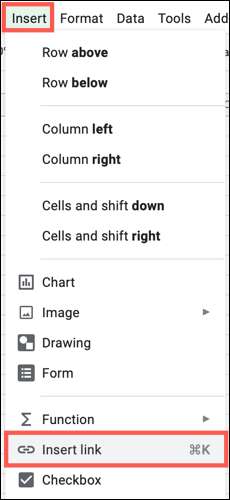
Ketika jendela terbuka, klik "Lembar dan bernama Ranges" di bagian bawah.

Kemudian, gulir ke bawah sekali lagi dan klik "Pilih rentang sel ke tautan."
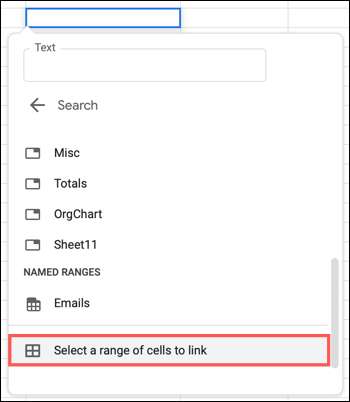
Dalam salah satu dari dua langkah di atas, Anda dapat menambahkan teks yang ingin Anda tautkan dalam kotak berlabel teks di bagian atas jendela. Ini berguna jika Anda tidak memasukkannya ke dalam sel sebelum Anda memulai proses tautan.
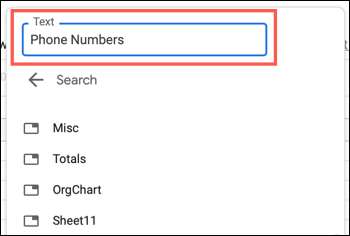
Ketika jendela Pilihan data muncul, masukkan rentang sel atau seret melalui rentang pada lembar Anda untuk mengisi kotak. Klik "OK."
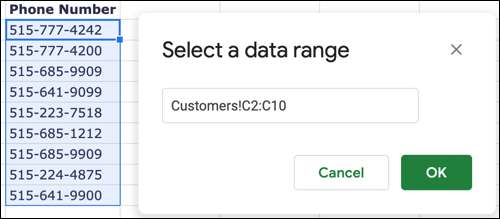
Anda akan melihat hyperlink Anda di dalam sel. Pilih sel dan kemudian klik tautan yang muncul di jendela pop-up kecil. Anda akan langsung menuju kisaran data yang Anda pilih.
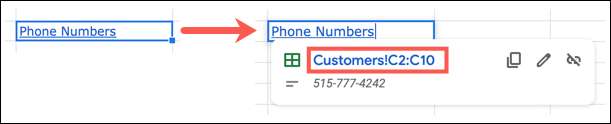
TERKAIT: Cara mengelompokkan dan membuka group baris dan kolom di Google Sheets
Cara menautkan ke grup sel bernama
Jika Anda telah mendefinisikan a Nama untuk sekelompok sel , Anda dapat menautkannya juga. Prosesnya mirip dengan menghubungkan ke sel-sel yang tidak disebutkan namanya seperti dijelaskan di atas.
Pilih sel tempat Anda ingin menambahkan tautan dan klik Sisipkan & GT; Masukkan tautan dari menu. Ketika jendela terbuka, klik "Lembar dan bernama Ranges."

Dalam pop-up berikutnya, gulir ke bawah ke bagian Rentang Nama dan pilih yang Anda inginkan. Anda juga dapat menambahkan teks untuk sel di sini jika diperlukan.
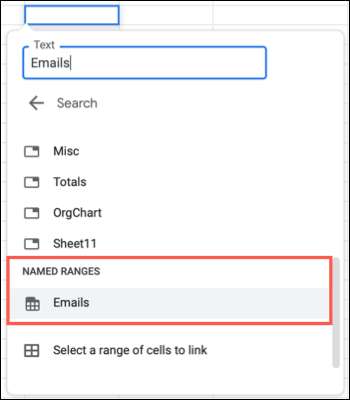
Anda kemudian akan melihat hyperlink Anda dan ketika Anda memilih sel, Anda dapat mengklik tautan dalam pop-up kecil untuk pergi ke rentang sel bernama.
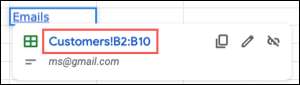
TERKAIT: Cara mengganti nama kolom atau baris di Google Sheets
Cara menautkan ke lembar lain
Satu lagi cara yang nyaman untuk menggunakan hyperlink di Google Sheets adalah untuk menautkan ke lembar lain. Proses ini bahkan lebih mudah daripada proses di atas untuk rentang sel.
Pilih sel tempat Anda ingin menambahkan tautan dan klik Sisipkan & GT; Masukkan tautan dari menu. Jika Anda melihat lembar yang Anda inginkan ketika jendela muncul, pilih. Jika tidak, klik "Lembar dan bernama Ranges."

Anda kemudian akan melihat daftar spreadsheet di buku kerja di bawah seprai. Cukup pilih yang Anda inginkan. Sekali lagi, Anda dapat menambahkan teks di bagian atas jika Anda suka.
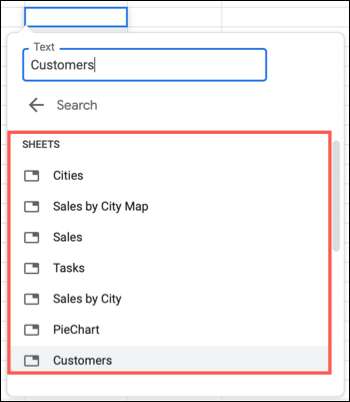
Anda kemudian akan melihat hyperlink dan dapat mengklik tautan di jendela sembul kecil untuk pergi ke lembar.
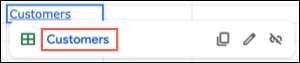
Salin, edit, atau hapus tautan
Setelah Anda menambahkan hyperlink, apakah akan rentang sel atau lembar, Anda dapat menyalin, mengedit, atau Hapus tautan . Pilih sel yang berisi tautan dan pilih tindakan di sebelah kanan jendela pop-up kecil.

Jika Anda menggunakan Microsoft Excel selain Google Sheets, lihat caranya Gunakan referensi silang dan bernama sel di Excel .







